Scopri i modi per rimuovere il widget Notizie e meteo dalla barra delle applicazioni di Windows 10
- Mentre ad alcuni utenti piace il widget Notizie e interessi sulla barra delle applicazioni, altri lo odiano.
- Spreca spazio inutile sul tuo PC, poiché potresti non voler avere informazioni sul meteo o notizie 24 ore su 24, 7 giorni su 7.
- Puoi disabilitare il widget dalla barra delle applicazioni o utilizzare l'editor del Registro di sistema.

XINSTALLARE CLICCANDO SUL FILE DI DOWNLOAD
Questo software riparerà gli errori comuni del computer, ti proteggerà da perdita di file, malware, guasti hardware e ottimizzerà il tuo PC per le massime prestazioni. Risolvi i problemi del PC e rimuovi i virus ora in 3 semplici passaggi:
- Scarica lo strumento di riparazione per PC Restoro che viene fornito con tecnologie brevettate (brevetto disponibile Qui).
- Clic Inizia scansione per trovare i problemi di Windows che potrebbero causare problemi al PC.
- Clic Ripara tutto per risolvere i problemi che interessano la sicurezza e le prestazioni del tuo computer.
- Restoro è stato scaricato da 0 lettori questo mese.
È sempre bene avere alcune informazioni sul tempo e sugli ultimi avvenimenti nella tua regione per sapere cosa fare e cosa no.
Tuttavia, Microsoft Windows 10 gestisce i widget meteo e notizie in modo diverso e mostra sulla barra delle applicazioni in basso. Durante alcuni come il posizionamento, alcuni lo trovano a divorare lo spazio.
In questa guida, ti mostreremo come rimuovere il meteo dalla barra delle applicazioni su Windows 10. Qui spiegheremo 4 diversi modi per rimuovere il meteo e le notizie dalla barra delle applicazioni. Quindi entriamo subito in esso.
Con Windows 10, Microsoft ha introdotto notizie e informazioni meteo come widget di notizie e interessi.
Ha mostrato automaticamente sulla barra delle applicazioni. Il widget mostrava la temperatura attuale per la tua posizione, le previsioni del tempo e le notizie intorno alla tua posizione.
Puoi abilitarlo facilmente seguendo i passaggi seguenti.
- Fare clic con il tasto destro sul barra delle applicazioni.
- Selezionare Notizie e interessi e clicca sul Mostra icona e testo.

- Il widget meteo verrà visualizzato sulla barra delle applicazioni.
Ora, diamo un'occhiata ai diversi modi per rimuovere il meteo dalla barra delle applicazioni su Windows 10.
Come rimuovere il meteo dalla barra delle applicazioni Windows 10?
- Come ottenere il widget Notizie e interessi in Windows 10?
- Come rimuovere il meteo dalla barra delle applicazioni Windows 10?
- 1. Rimuovi dalla barra delle applicazioni
- 2. Rimuovi dall'editor del Registro di sistema
- 3. Rimuovi utilizzando l'Editor criteri di gruppo
- 4. Mostra solo icona
1. Rimuovi dalla barra delle applicazioni
- Fare clic con il tasto destro sul barra delle applicazioni.
- Selezionare Notizie e interesse e clicca su Spegnere.

- IL il widget verrà rimosso dalla barra delle applicazioni.
Questo è il modo più semplice per rimuovere il meteo dalla barra delle applicazioni su Windows 10. Tuttavia, ci sono anche altri modi.
- Correzione: il programma non si massimizza dalla barra delle applicazioni su Windows 11
- Come eseguire un test della memoria su Windows 10 [Passaggi rapidi]
2. Rimuovi dall'editor del Registro di sistema
- premi il Vincita + R chiavi per aprire il Editore del registro.
- Tipo regedit e premere accedere.

- Passare al percorso sottostante.
HKEY_CURRENT_USER\Software\Microsoft\Windows\CurrentVersion\Feed
- Fare doppio clic sul ShellFeedsTaskbarViewMode ingresso sul lato destro.

- Nel Dati di valore tipo di campo 2.

- Nel Base, Selezionare Esadecimale.
- Clic OK per salvare le modifiche.
- Chiudi il Editore del registro.
- Ricomincia il tuo computer.
Una volta riavviato il PC, non vedrai il widget meteo sulla barra delle applicazioni.
3. Rimuovi utilizzando l'Editor criteri di gruppo
- premi il Vincita + R chiavi per aprire il Correre dialogo.
- Tipo gpedit.msc e premere accedere.

- Clicca su Modelli amministrativi.

- Espandere Componenti di Windows.

- Fare doppio clic su Notizie e interessi sulla destra.

- Fare clic con il tasto destro su Abilita notizie e interessi sulla barra delle applicazioni e seleziona Modificare.

- Clic Disabilitato.

- Clic Fare domanda a E OK.
4. Mostra solo icona
- Fare clic con il tasto destro sul barra delle applicazioni.
- Selezionare Notizie e interesse e clicca sul Mostra iconasoltanto.

- IL il widget verrà rimossoe sulla barra delle applicazioni verrà visualizzata solo l'icona.
Questo metodo ti aiuta a tenere sotto controllo le notizie e il meteo senza consumare molto spazio sulla barra delle applicazioni del tuo PC Windows 10.
Questo è tutto da noi in questa guida. Dovresti consultare la nostra guida se stai cercando modi per farlo abilitare l'icona di rete su Windows 10 barra delle applicazioni.
Diversi utenti hanno segnalato che il file L'icona Esplora file non è presente nel menu Start di Windows 10. Questo può essere facilmente risolto con le soluzioni menzionate nella nostra guida.
Per gli utenti che desiderano personalizzare il proprio PC Windows 10, abbiamo una guida che spiega come farlo cambia il logo di avvio su Windows 10 con semplici passaggi.
Sentiti libero di farci sapere nei commenti sotto quale dei metodi sopra hai usato per rimuovere il meteo dalla barra delle applicazioni su Windows 10.
Hai ancora problemi? Risolvili con questo strumento:
SPONSORIZZATO
Se i suggerimenti di cui sopra non hanno risolto il tuo problema, il tuo PC potrebbe riscontrare problemi Windows più profondi. Noi raccomandiamo scaricando questo strumento di riparazione del PC (valutato Ottimo su TrustPilot.com) per affrontarli facilmente. Dopo l'installazione, è sufficiente fare clic su Inizia scansione pulsante e quindi premere su Ripara tutto.
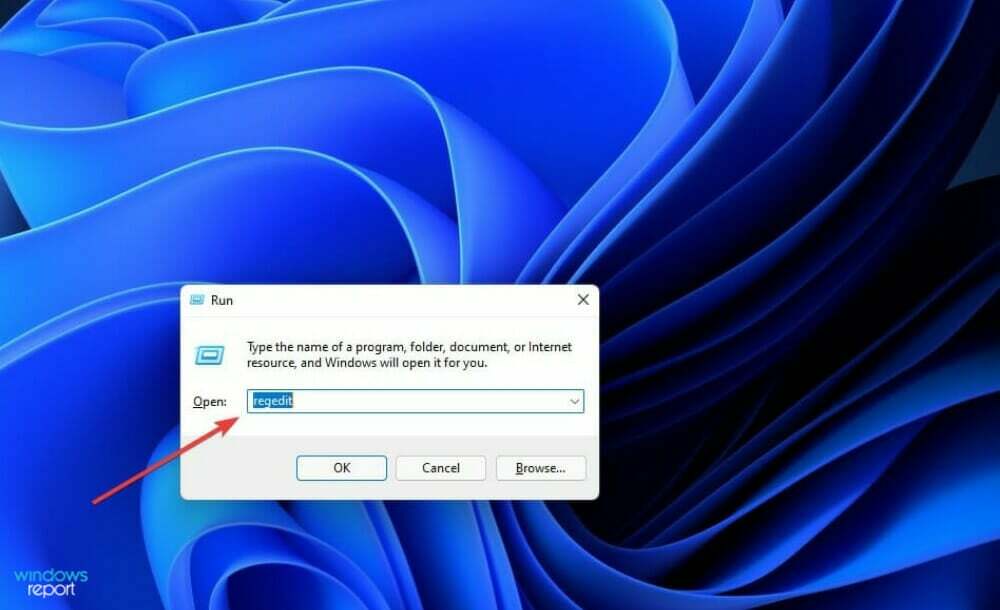
![[Risolto] Gli elementi aggiunti alla barra delle applicazioni scompaiono Windows 10/11?](/f/5094609ad5101751995405e370bd6274.jpg?width=300&height=460)
